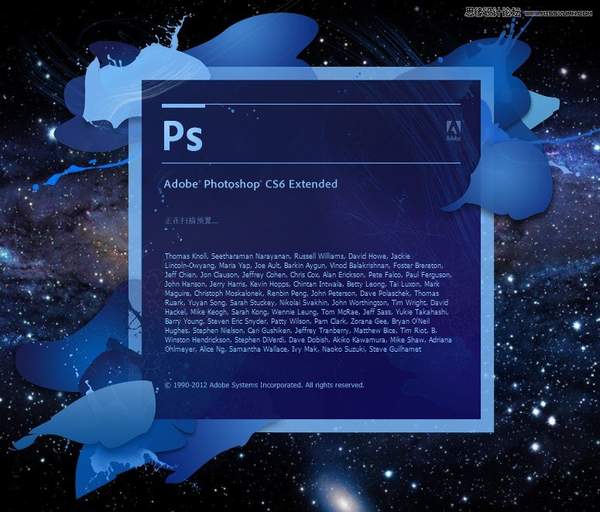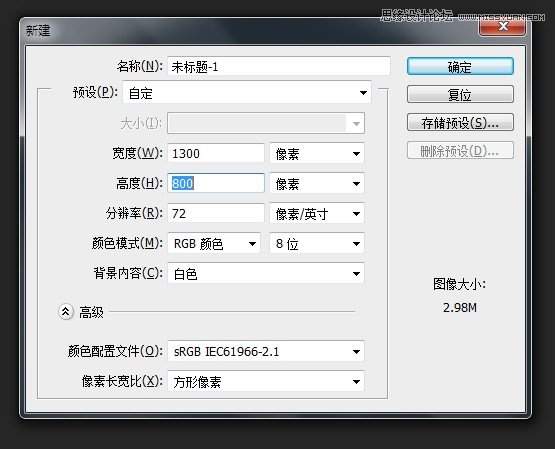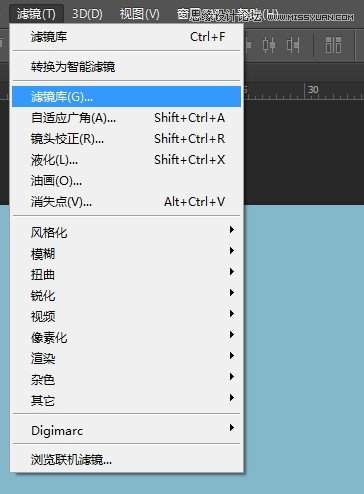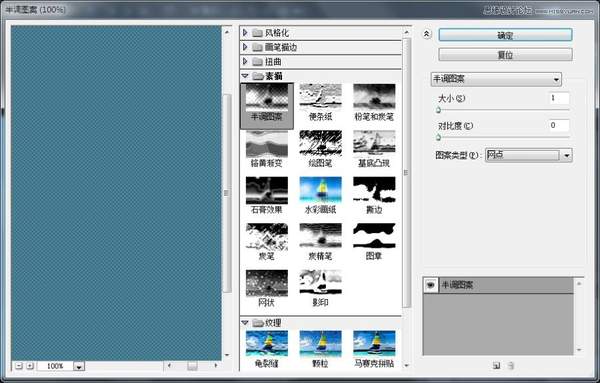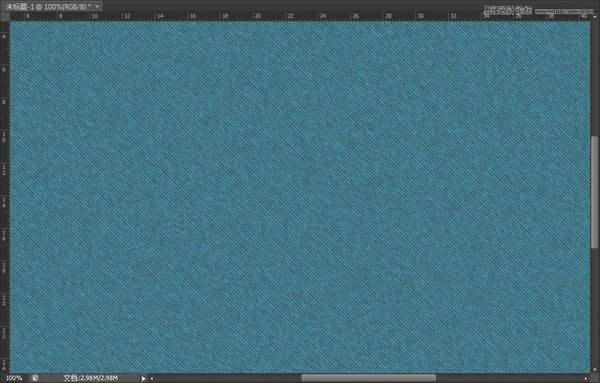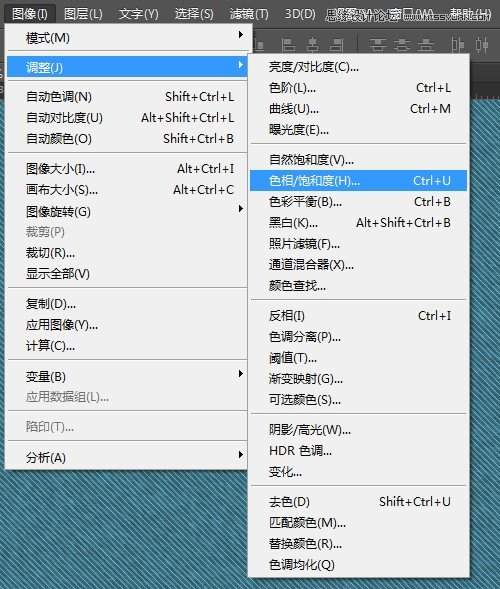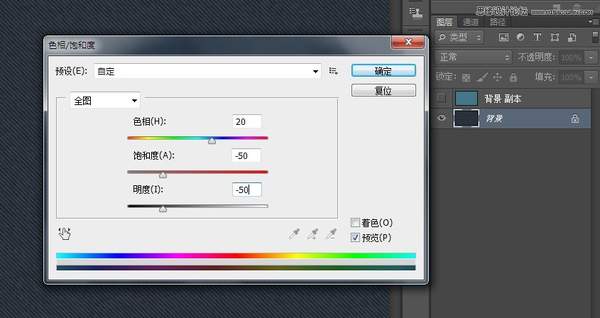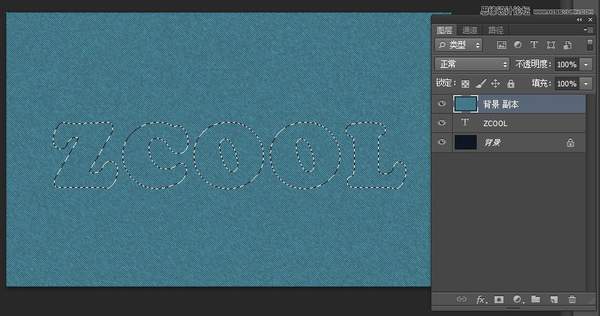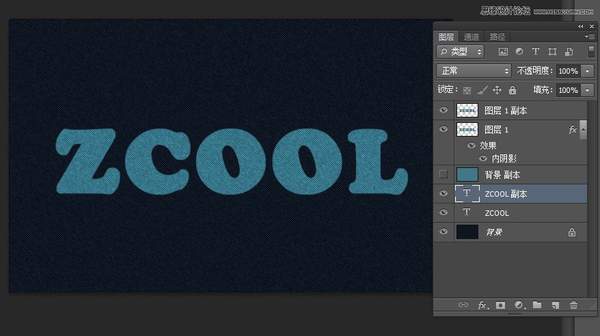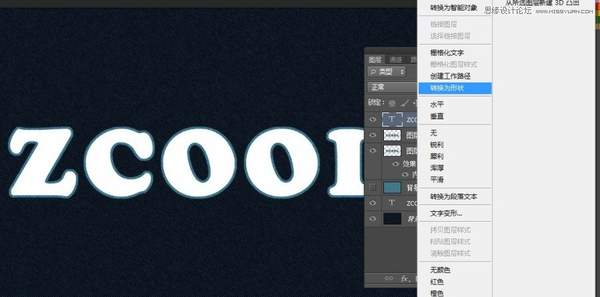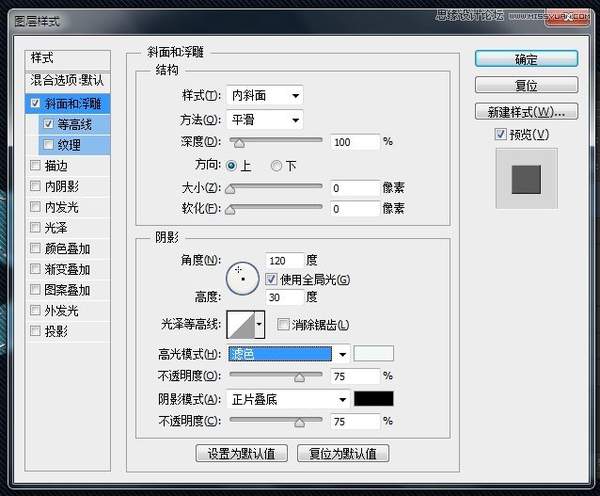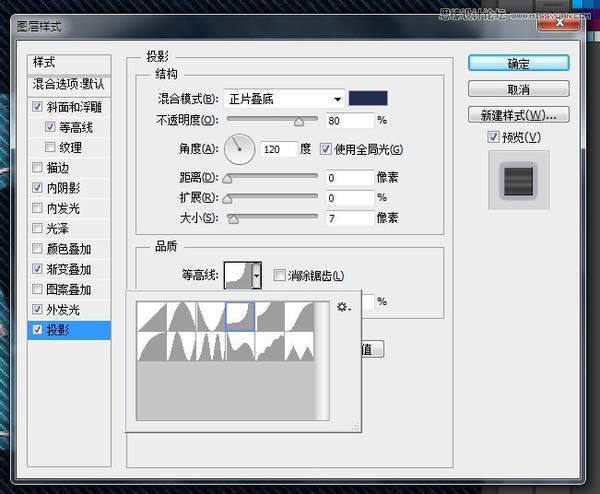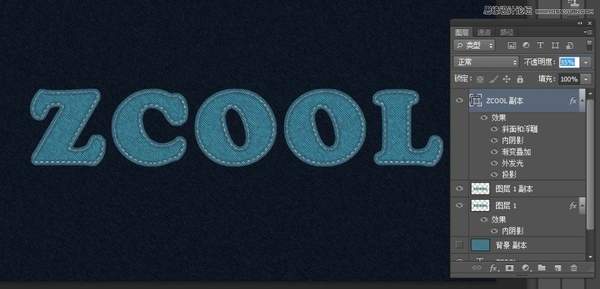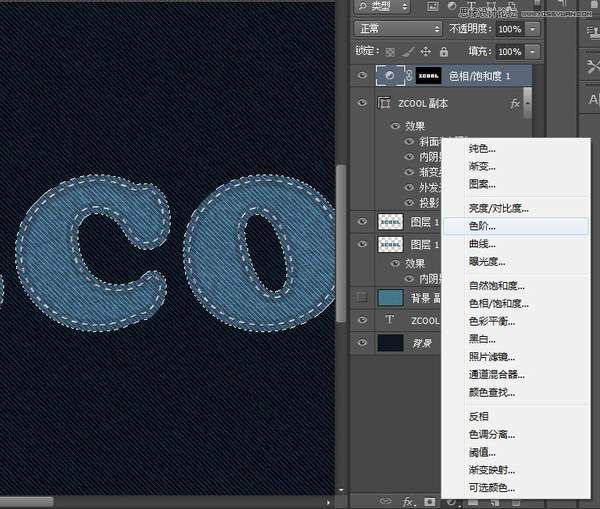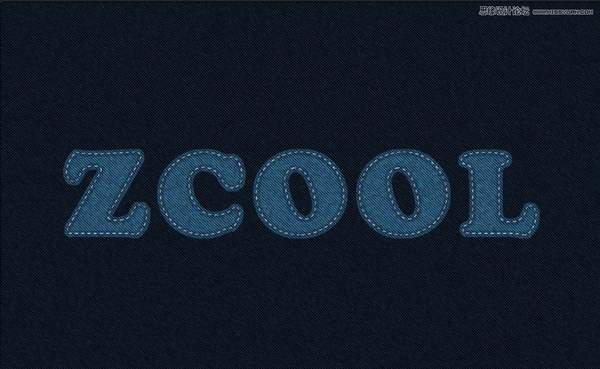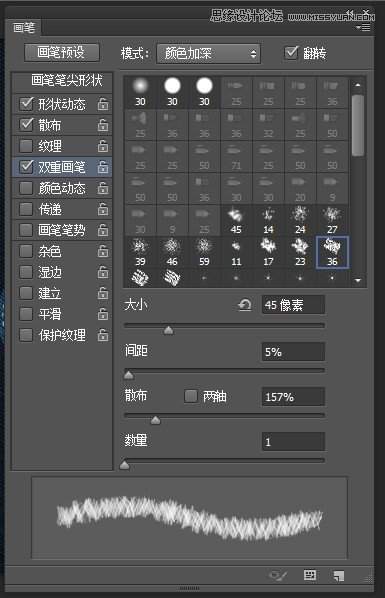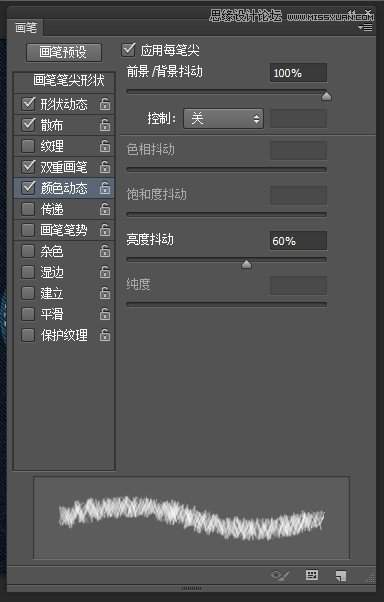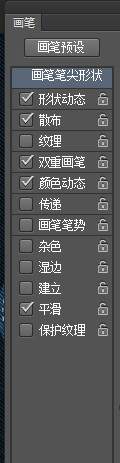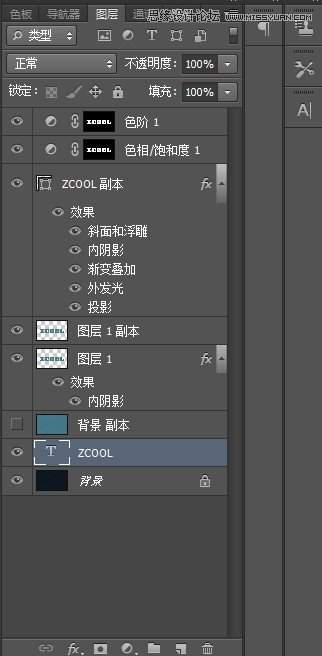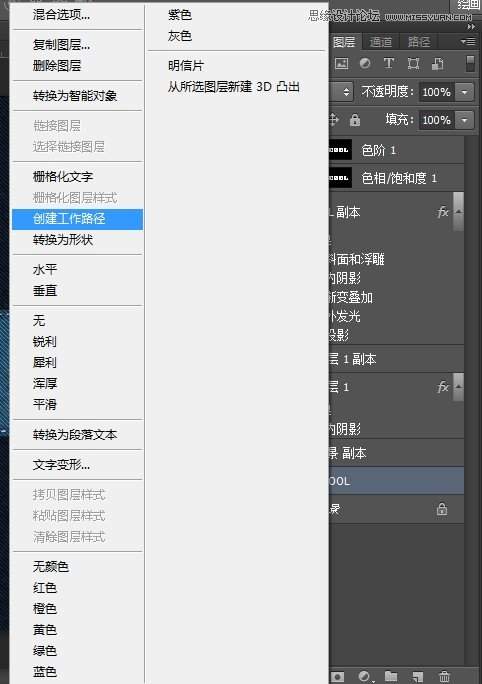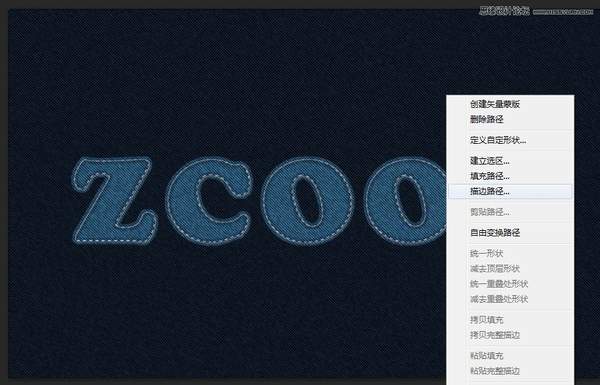ps怎么做牛仔布料效果(ps怎么做出牛皮纸纹理效果)
Photoshop制作牛仔布纹效果的艺术字教程
本教程主要使用Photoshop制作牛仔布纹效果的艺术字教程,教程主题通过素材和图层样式来完成,喜欢的朋友让我们一起来学习吧。
最终效果图:
步骤
首先打开PS软件(有界面不同的地方是因为版本的问题,不过应该都差不多)
创建一个文档 尺寸大一些 (我这里是1300*800)
设置 前景/背景色 牛仔布偏蓝色(我这里分别是#83b7ca , #22576b)然后Alt Backspace 填补背景层的前景颜色。
接下来将应用一些滤镜库来创建牛仔纹理
首先 滤镜>滤镜库
滤镜>滤镜库 >素描>半调图案 改变大小为1、对比度为0、图案类型选择网点 然后点确定
滤镜>滤镜库 >艺术效果>涂抹棒 描边长度2、高光区域12、强度10 然后点确定 (一定要先确定在做下一个效果)
滤镜>滤镜库 >纹理>颗粒 强度11、对比度50、颗粒类型:常规 然后点确定
完成以下效果:
复制背景层
选择背景层 图像>调整>色相/饱和度
色相到20、饱和度-50、明度-50
继续 图像>调整>色阶
改变阴影值30
创建白色字体 打开字符面板 (窗口>字符) 我这里设置字体大小250 跟踪值设置为75(字体间距一定要大)以避免重叠
注:上图是因为背景副本层 眼睛为关闭状态 下图我打开了眼睛
选在背景副本层 然后Ctrl 鼠标左键 点击 文字图层 ZCOOL 就创建了选区
然后 选择>修改>扩展
拓展量为6(数字越大,选区就变大) 注:这一步很重要 主要是为了后面做缝线效果
此时 选区已经变大了
选择背景副本层 , 然后 Ctrl j 图层1 就出现了 注:背景副本层 我关了眼睛 我们已经不需要它了
复制图层1
然后改变图层1副本的混合模式为柔光,不透明度为50% (这将加剧的颜色和纹理的细节)
双击图层1副本来做一个简单的内阴影效果
通过图层样式 内阴影改变透明度为50%、距离为0、大小为2。
复制文字图层ZCOOL 出现ZCOOL副本层 将它拖拽到最上层
鼠标右击 转换为形状
然后选择形状工具
填充为无、 描边为白色 (看下图)
描边选项 选择虚线
点击 更多选项 虚线:2.5(第一个) 间隙:2(第二个) 然后确定
双击这层 应用下列图层样式:
斜面和浮雕:效果如图,改变高光模式为滤色 颜色我选了一个比白色暗一点偏蓝的色 等高线:使用默认值
内阴影:变化的距离为0、大小为2
颜色叠加:混合模式为正片叠底、样式为对称的 、透明度为35% 渐变颜色如图(为了加强缝线的光影效果)
外发光: 混合模式为滤色 、不透明度75%、 颜色训一点的蓝色 (这里我选#3e3d55) 大小为0 这将加强阴影效果
投影: 混合模式正片叠底 颜色暗蓝色 透明度为80%、距离为0、大小为7、等高线选择第四个
设置本图层不透明度为85%左右的值
Ctrl 鼠标左键 图层1副本层 来创一个选区
点击创建新填充或调整图层(图层栏最底下第4个按钮) 选择色相/饱和度。
选区将创建一个黑色的调整图层,这样它只影响纹理
色相10、饱和度设置为-25
再 Ctrl 鼠标左键 图层1副本层 再创一个选区
点击创建新填充或调整图层(图层栏最底下第4个按钮) 选择色阶
改变阴影值为30
此时已是下图这种效果
选择画笔工具(快捷键b) 打开笔刷面板 (窗口>刷) 并选择沙丘草(112)刷
大小修改为23 、 间距为1%
形状动态:大小抖动100%、其他0% 翻转X抖动/Y抖动 都打勾
散布: 数量3、数量抖动7%
双重画笔:选择粉笔36像素刷 大小45像素、间距5%、散布157%、数量1
颜色动态:应用没笔尖打勾 前景/背景抖动100%、亮度抖动:60%
平滑打勾
然后选择ZCOOL文字层
右击 创建工作路径
设置前景色为#597f91和背景颜色#081f30
创建一个新层图层2 (在ZCOOL上 图层1下)
选择 直接选择工具
右键单击工作路径并选择描边路径
出现描边路径 工具选画笔 点确定
此时效果已经出来了 感觉毛毛有些少,让他们更稠密,可以重复上一步描边路径两次
单击回车 取消了工作路径
完成

图片来源/百度
记得关注哦
记得点赞哦
记得评论哦
记得转发哦
第一篇来源/作者:站酷 /lisa的礼物
注:仅用于交流学习,如有版权问题请第一时间联系后台处理。(最终版权归原著作者所有)